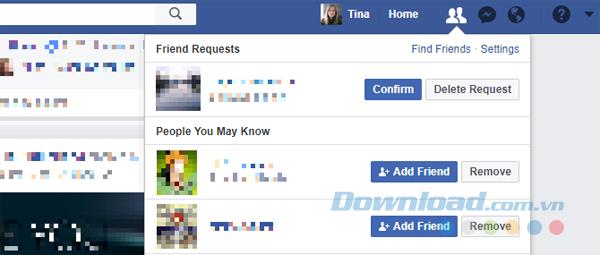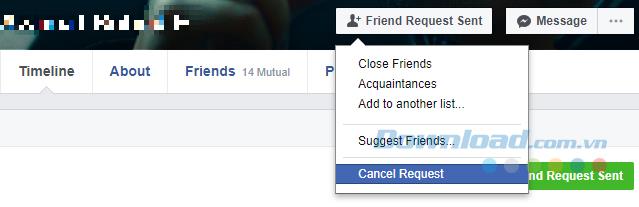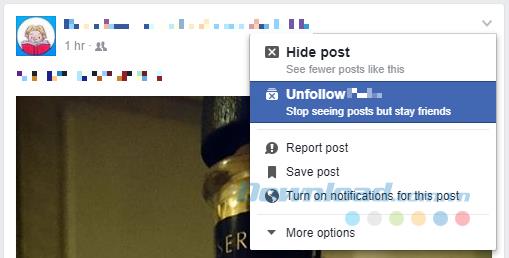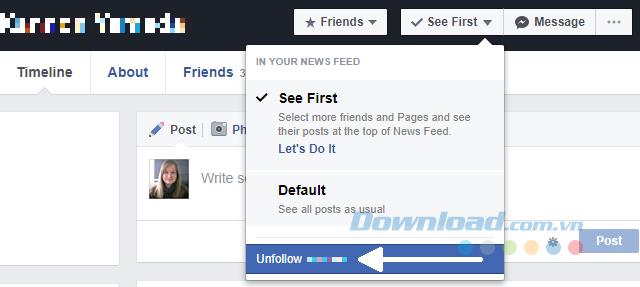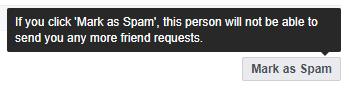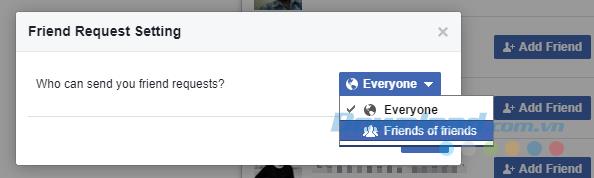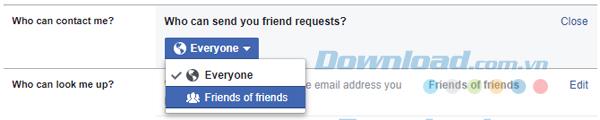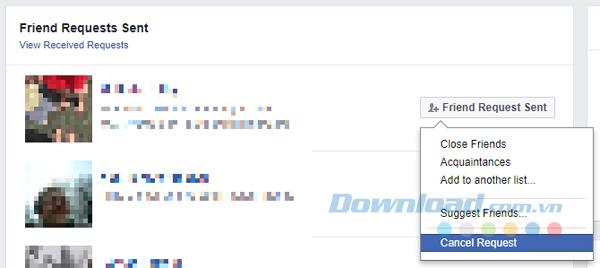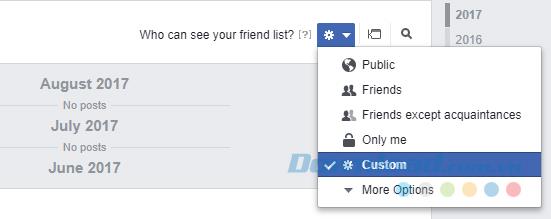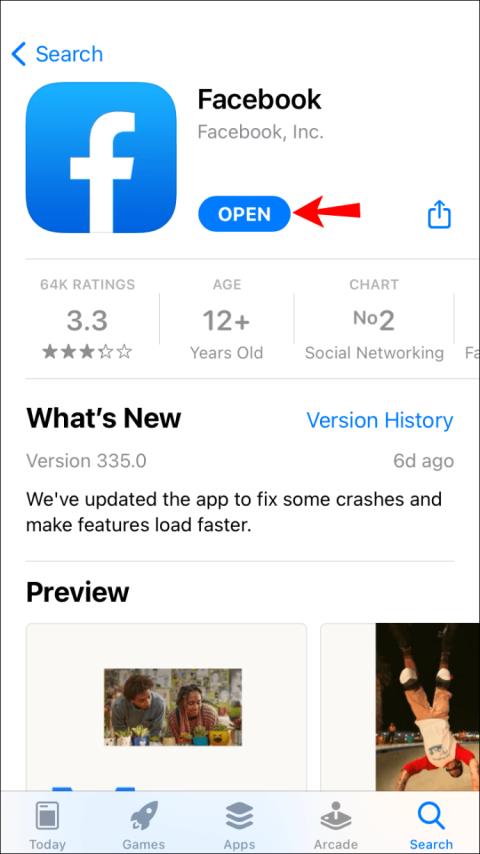Facebookถูกมองว่าเป็นสถานที่เชื่อมต่อกับผู้คนและทำความรู้จักกับเพื่อน คำขอเป็นเพื่อนนั้นละเอียดอ่อนและสามารถทำให้คุณมีปัญหากับ Facebook ได้อย่างรวดเร็ว แม้ว่าคุณอาจไม่ถูกแบนเนื่องจากคำขอเป็นเพื่อนที่ไม่เหมาะสม แต่ก็มีผู้คนจำนวนมากถูกปิดกั้นไม่ให้มีเพื่อนเพิ่มขึ้น และแม้ว่าจะเป็นความผิดพลาด แต่ก็ไม่มีทางที่จะปลดบล็อกได้ในเร็ว ๆ นี้
ดาวน์โหลดFacebook สำหรับ iOS
ดาวน์โหลดFacebook สำหรับ Android
บน Facebook ความผิดพลาด "ไร้เดียงสา" อาจส่งผลร้ายแรง ผู้มาใหม่ต้องเผชิญกับอุปสรรคมากมาย อย่างไรก็ตามด้วยเคล็ดลับการขอเป็นเพื่อนบน Facebook ต่อไปนี้คุณสามารถหลีกเลี่ยงการถูก "ลงโทษ" โดยไม่ได้ตั้งใจและทำความรู้จักกับฟีเจอร์ส่วนใหญ่ของเพื่อน Facebook
1. จะเพิ่มเพื่อนบน Facebook ได้อย่างไร?
แน่นอนว่าสำหรับผู้ที่เคยใช้ Facebook ไม่มีใครไม่รู้ว่าจะหาเพื่อนบน Facebook ได้อย่างไร แต่สำหรับผู้ที่ไม่คุ้นเคยกับ Facebook สิ่งเหล่านี้เป็นพื้นฐาน
เมื่อลงชื่อเข้าใช้ Facebook คุณจะเห็นคำขอเป็นเพื่อนที่รอดำเนินการทั้งหมดผ่านทางไอคอนเพื่อนที่ด้านบนขวา หากไม่เห็นคำขอเป็นเพื่อนคุณจะเห็นตัวเลขสีแดงบนไอคอนซึ่งแสดงจำนวนคนที่ส่งคำขอเป็นเพื่อนมาให้คุณ

คลิกที่ไอคอนนั้นเพื่อขยายเมนูที่แสดงคำขอเป็นเพื่อนที่รอดำเนินการทั้งหมดและรายชื่อคนที่คุณอาจรู้จัก
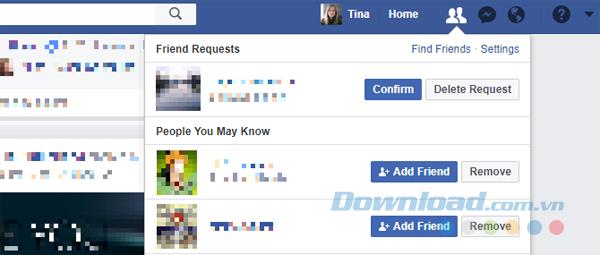
คุณยังสามารถค้นหาคนที่คุณรู้จักเปิดโปรไฟล์ของพวกเขาและหากพวกเขายืนยันคำขอเป็นเพื่อนจากชุมชนหรือเพื่อนของคุณให้เพิ่มพวกเขาโดยคลิกปุ่ม+1 เพิ่มเพื่อนที่อยู่ทางด้านขวา ชื่อของพวกเขา.

หากต้องการลบคำขอเป็นเพื่อนให้ไปที่โปรไฟล์ของพวกเขาวางเมาส์เหนือปุ่มที่มีข้อความ+1 Friend Request Sentแล้วเลือกยกเลิกคำขอจากเมนู
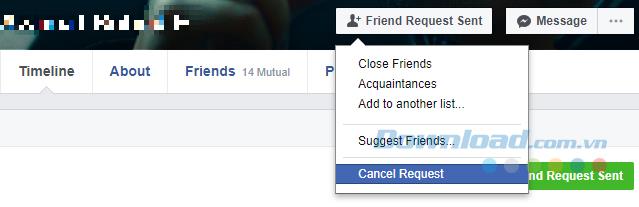
คุณยังสามารถลบเพื่อนผ่านโปรไฟล์ของพวกเขาหรือรายชื่อเพื่อนของคุณ Facebook จะไม่แจ้งให้บุคคลนั้นทราบหากคุณทำ
อย่างไรก็ตามแทนที่จะเป็นเพื่อนกับฟีดข่าว "ผู้ก่อการร้าย" ด้วยโพสต์โง่ ๆ ให้เลิกติดตาม
จาก Newsfeed (หน้าแรก) คุณจะพบโพสต์จากเพื่อน "ก้าวร้าวเกินไป" และคลิกที่ลูกศรที่ด้านขวาบนของเมนูเพื่อขยายโพสต์และคลิกเลิกติดตาม ( เลิกติดตาม )
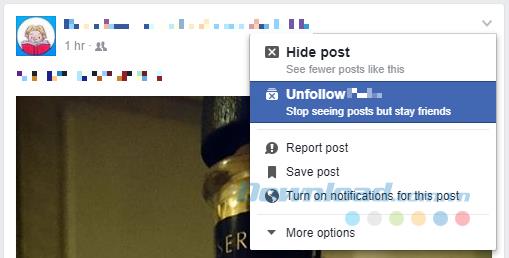
หรือไปที่โปรไฟล์ของเพื่อนของคุณขยายเมนูถัดจากสถานะมิตรภาพของคุณและเลือกเลิกติดตามจากด้านล่าง
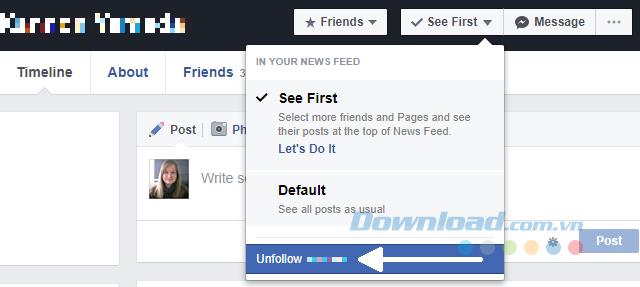
และด้วยเหตุนี้คุณจึงรู้พื้นฐานทั้งหมดของคำขอเป็นเพื่อนบน Facebook แล้ว ตอนนี้เรามาดูกฎการไม่พูดเกี่ยวกับการส่งคำเชิญเป็นเพื่อนกัน
2. กฎที่ไม่ได้เขียนไว้เกี่ยวกับคำขอเป็นเพื่อนบน Facebook
2.1. เชื่อมต่อก่อนเพิ่มเพื่อน
Facebook ต้องการให้คุณเพิ่มเฉพาะคนที่คุณรู้จักในชีวิตจริง หากคำขอเป็นเพื่อนมักไม่ได้รับคำตอบหรือแม้แต่มีคนรายงานว่าคำขอเป็นเพื่อนของคุณไม่เป็นที่ต้องการ Facebook อาจสรุปว่าคุณส่งคำขอเป็นเพื่อนที่ละเมิดมาตรฐาน Plus ทองเหลืองของพวกเขา ( ชุมชนมาตรฐาน ) โดยเฉพาะอย่างยิ่งปัญหาของการข่มขู่และการล่วงละเมิด ดังนั้น Facebook อาจบล็อกคุณไม่ให้ส่งคำขอเป็นเพื่อนในช่วงเวลาหนึ่ง
เพื่อหลีกเลี่ยงการถูกบล็อกโดยการเพิ่มเพื่อนให้ทำตามคำแนะนำเหล่านี้:
- การทำให้คนอื่นจดจำคุณได้ง่ายหมายถึงการใช้รูปถ่ายและชื่อจริงของคุณ
- ลองเพิ่มเฉพาะคนที่คุณมีเพื่อน Facebook ด้วย
- ส่งคำขอติดต่อที่คุณต้องการข้อความแนะนำตัวเองก่อนที่จะเพิ่ม
- ในทางที่แตกต่าง: อย่าทำตัวเหมือนบัญชีปลอมอย่าผูกมิตรกับคนแปลกหน้า
2.2. เพิ่มเพื่อนช้า
คุณมักจะต้องการเพิ่มเพื่อนใหม่แม้ว่าคุณจะไม่ได้แชร์เพื่อนใน Facebook ก็ตาม และอาจเป็นเรื่องน่าอายยิ่งกว่าที่จะส่งการแจ้งล่วงหน้าแล้วส่งคำขอเป็นเพื่อนโดยตรง ตรวจสอบให้แน่ใจว่าคุณไม่ได้เพิ่มคนมากเกินไปโดยไม่ต้องมีเพื่อนด้วยกัน
หากคุณไม่รู้จักใครสักคนเพียงแค่อยากรู้ว่าพวกเขาโพสต์อะไรใน Facebook และหากมีตัวเลือกในการติดตามให้จัดลำดับความสำคัญของการเพิ่มเป็นเพื่อน สิ่งนี้ช่วยให้คุณเห็นว่าพวกเขากำลังทำอะไรอยู่ แต่ไทม์ไลน์ของคุณจะไม่แชร์กับพวกเขา
2.3. รายงานคำขอเป็นเพื่อนสแปม
เมื่อคุณลบคำขอเป็นเพื่อน Facebook สัญญาว่าจะไม่แจ้งให้ผู้ส่งทราบ แต่สามารถส่งคำขอใหม่ให้คุณได้ หากคุณไม่สามารถกำจัดได้คุณสามารถใช้เครื่องหมายว่าเป็นสแปม ( ทำเครื่องหมายว่าเป็นสแปม ) ซึ่งจะปรากฏขึ้นหลังจากที่คุณลบคำขอเพื่อบล็อกคำขอของเพื่อนของบุคคลนั้น
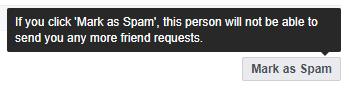
จำไว้ว่าเมื่อคุณทำบุคคลนั้นสามารถถูกลงโทษได้
2.4. บล็อกคำขอเป็นเพื่อนจากคนแปลกหน้า
Facebook ช่วยให้คุณ จำกัด ผู้ที่สามารถส่งคำขอเป็นเพื่อนให้คุณได้ การใช้ข้อ จำกัด เหล่านั้นจะป้องกันไม่ให้คนแปลกหน้าติดต่อกับคุณ จากถามเพื่อน ( คำขอเป็นเพื่อน ) ที่ด้านขวาบนให้คลิกการตั้งค่า ( การตั้งค่า ) และเลือกทุกคน ( ทุกคน ) หรือเพื่อนของ ( เพื่อนของเพื่อน ) จากเมนูแบบเลื่อนลง
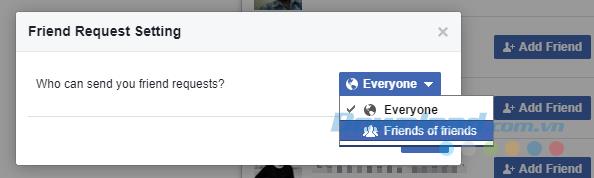
หรือคลิกลูกศรที่ด้านขวาบนเพื่อขยายเมนู Facebook เลือกการตั้งค่า > ความเป็นส่วนตัวและภายใต้ใครสามารถติดต่อฉันได้บ้าง ( ใครสามารถติดต่อฉันได้บ้าง ) คลิกแก้ไขและเลือกทุกคนหรือเพื่อนของเพื่อน
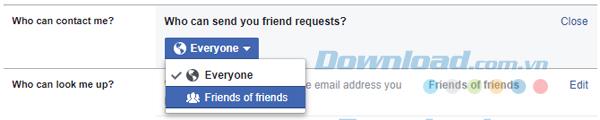
2.5. ตรวจสอบคำขอที่เพื่อนของคุณส่งมา
คลิกที่เพื่อนไอคอนที่ด้านบนคลิกค้นหาเพื่อน> ดูส่ง Resquests จากที่นี่คุณสามารถยกเลิกคำขอที่รอดำเนินการได้
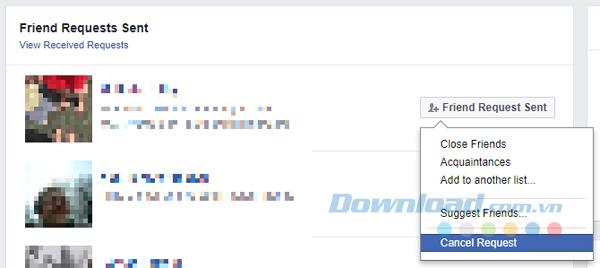
2.6. กำหนดว่าใครสามารถดูรายชื่อเพื่อนและกิจกรรมของเพื่อน
ขยายเมนู Facebook จากด้านบนขวาและเลือกบันทึกกิจกรรม ในเมนูด้านซ้ายคลิกเพิ่มเติมใต้ความคิดเห็นเพื่อขยายรายการ Facebook ทั้งหมด คลิกเพื่อนเพื่อเรียกดูกิจกรรมทั้งหมดที่เกี่ยวข้องกับการเพิ่มยอมรับและลบเพื่อน คุณสามารถปรับแต่งการตั้งค่าความเป็นส่วนตัวเพิ่มเติมได้ที่นี่โดยเลือกว่าใครสามารถเห็นรายชื่อเพื่อนของคุณและกิจกรรมของเพื่อนคุณจะปรากฏที่ใด
ที่ด้านขวาบนคุณจะเห็นโน้ตที่ระบุว่าใครสามารถเห็นรายชื่อเพื่อนของคุณ (ใครสามารถเห็นรายชื่อเพื่อนของคุณ)คลิกไอคอนการตั้งค่าทางด้านขวาเพื่อขยายรายการตัวเลือก คำอธิบายที่ซ่อนอยู่ใต้ไอคอน[?]ช่วยให้คุณตัดสินใจได้ว่าการตั้งค่าใดที่เหมาะกับคุณ
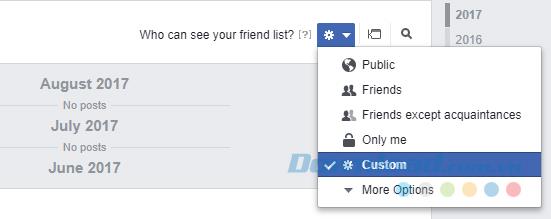
นอกจากนี้คุณสามารถปรับแต่งว่าจะให้กิจกรรมของเพื่อนคุณปรากฏขึ้นที่ไหน คลิกไอคอนข้อความทางด้านขวาของเมนูเพื่อนเพื่อดูตัวเลือกของคุณ

การตั้งค่านี้ช่วยให้คุณสามารถเป็นเพื่อนกับใครบางคนและซ่อนจากการอัปเดตสถานะของคุณ
ทั้งหมดนี้เป็นข้อมูลพื้นฐานที่สุดและการตั้งค่าที่ซ่อนอยู่โดยรอบการหาเพื่อนบน Facebook หวังว่าจากบทความข้างต้นคุณจะหลีกเลี่ยงปัญหาที่ไม่จำเป็นในปัญหานี้